Как сделать подкаст в гугл
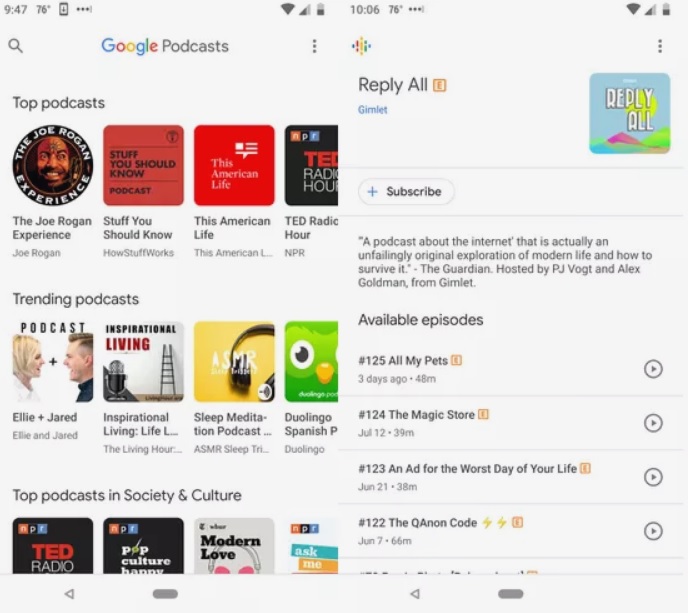
Google Podcasts – это собственное приложение Google для Android, предназначенное для прослушивания подкастов.
Google Podcasts является первым приложением, разработанным в Google, имеется возможность работы как в онлайн, так и в автономном режиме, при этом оно изначально имеет интеграцию с Google Assistant и Google Home.
Приложение абсолютно бесплатно и имеет минималистичный дизайн, дополнительных функций пока мало, но это лишь начало большого пути, и я уверен, что со временем оно получит весь необходимый функционал.
Основная цель для Google – полностью интегрировать в это приложение свои разработки по искусственному интеллекту, чтобы добиться небывалого функционалу по рекомендации, а также прослушиванию подкастов.
Как работает Google Podcasts
Как только вы начнёте слушать и подписываться на некоторые из них, главная страница изменится, приложение будет подсказывать вам какие ещё выпуски можно послушать на ту же тему. Именно здесь в будущем найдёт своё применение искусственный интеллект, он должен будет рекомендовать вам такие выпуски и темы, которые будут вам наиболее интересны и который в данный момент наиболее актуальны.
Поставить оценку, оставить комментарий или как-то иначе взаимодействовать с подкастами сейчас нельзя, но этот функционал запланирован на ближайшие обновления.
Подкасты, на которые вы подписаны, видны в верхней части главного экрана; ниже вы можете найти новые эпизоды, подкасты, которые вы сейчас слушаете, и те, которые вы сейчас скачиваете.
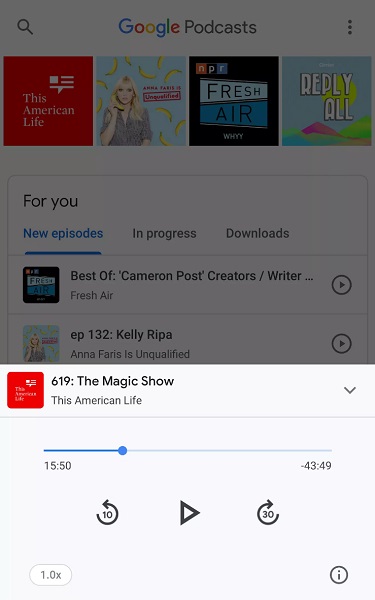
На странице описания эпизода вы также можете загрузить его, или отметить как воспроизведенный.
Когда вы нажмете кнопку воспроизведения, вы увидите небольшой модуль в нижней части экрана с логотипом подкаста, названием эпизода и кнопкой паузы или воспроизведения.
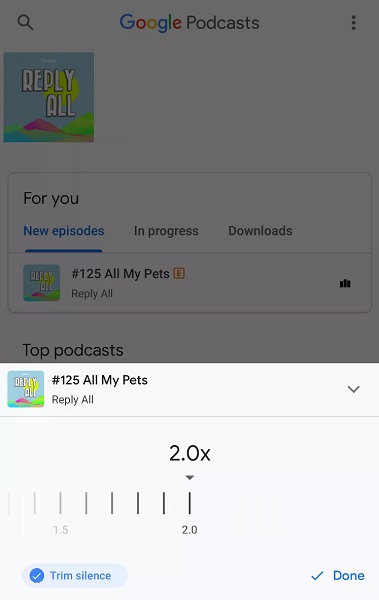
Проведите пальцем вверх, чтобы увидеть больше элементов управления: скоростью воспроизведения, перемоткой на 10 секунд назад или вперед на 30 секунд, а ещё можно изменить скорость воспроизведения с 0,5х до 2,0х, и обрезать тишину из подкаста.
Также есть кнопка для изменения скорости воспроизведения с 0,5х до 2,0х, а также 14 вариантов между ними и для обрезки тишины из подкастов.
Уникальные особенности Google Podcasts
Приложение Google Podcasts имеет несколько полезных функций, таких как загрузка эпизода для прослушивания в автономном режиме и синхронизацию подкастов на разных устройствах. К сожалению, у приложения пока нет веб или настольной версии.
Благодаря интеграции с Google Assistant вы можете использовать голосовые команды для управления приложением.
Google также работает над инструментом для транскрипции речи в текст, чтобы добавить субтитры для людей с потерей слуха, и запустить эту функцию сразу с поддержкой всех основных языков.
Google Podcasts
версия: 1.0.0.403811697
Последнее обновление программы в шапке: 20.10.2021





Краткое описание:
Синхронизация со всеми устройствами, множество подкастов и настроек, персональные рекомендации. Cлушайте подкасты по-новому!
Описание:
Google Podcasts – это новое приложение для Android, которое позволяет бесплатно слушать подкасты, подписываться на них и скачивать выпуски для прослушивания в офлайн-режиме. Приложение синхронизируется со всеми вашими устройствами, поэтому на любом из них вы можете продолжить воспроизведение с того места, на котором остановились (например, обратившись к Ассистенту).
Требуется Android: 4.1 и выше + наличие приложения Google
Русский интерфейс: Да
Ну, я признаю, что я опоздал на сцену подкастов. Недавно я нашел способ создания подпрограмм в Google Assistant, где я могу слушать свои любимые подкасты с помощью простой команды. Это открыло новые возможности и новые способы доступа к информации и потребления новостей. Естественно, я начал искать игроков подкаста.

Мой первый выбор был Google Podcasts, потому что я думал, что он будет хорошо играть с Assistant, также принадлежащим Google. Мои коллеги порекомендовали мне Pocket Casts, сказав, что это гораздо лучше для поиска и организации подкастов.
Давайте посмотрим, действительно ли Pocket Casts лучше справляется с подкастами, чем Google Podcasts. И если это так, что еще он предлагает? Давайте разберемся.
1. Пользовательский интерфейс и опыт
Тема дизайна материала, принятая Google для такого большого количества приложений, отображается в полноэкранном режиме в подкастах. Вверху вы увидите список всех подписанных подкастов с возможностью перехода между новыми, находящимися в процессе и загруженными подкастами. Прокрутите немного больше, и вы найдете варианты, чтобы обнаружить тренды и лучшие подкасты из разных ниш. Пользовательский интерфейс аккуратный, простой в использовании и с небольшими возможностями отвлечь вас.


Pocket Casts имеет лучший пользовательский интерфейс с панелью навигации внизу с четырьмя понятными вкладками. Мне понравилась вкладка Discovery, которая позволяет легко искать новые подкасты по категориям.




Также на

Как создать свой собственный сервис Listen-Later, например Pocket для подкастов
2. Обнаруживать и управлять подкастами
Удивительно, как аккуратно все было организовано в Google Podcasts, заметив, что приложение имеет единый макет экрана без меню и вкладок. Минималистский подход работает, но только до определенной степени. Мне пришлось много прокручивать, чтобы найти все возможные категории, которые могли предложить подкасты. Идти туда-сюда, или, вернее, вверх и вниз, казалось, что вы теряете время.
Нажатие на подкаст покажет больше вариантов. Вы можете подписаться, пожертвовать, если вам нравится их работа, и слушать отдельные подкасты.


С Pocket Casts все мои подписанные подкасты доступны на отдельной вкладке. Я могу подписаться на подкаст прямо из вкладки Discovery, не заходя внутрь. Однако, когда вы нажмете на подкаст, вы увидите более подробную информацию, такую как ссылка на сайт, сведения об издателе и частота выпусков. Нет возможности пожертвования, хотя.


Все подкасты аккуратно распределены по категориям, и вы можете указать регион в нижней части экрана. Это изменит рекомендуемые подкасты во всех категориях.
Google автоматически отображает подкасты в зависимости от вашего местоположения, что круто, но что, если я хочу изменить свой регион?


3. Прослушивание подкастов
Google Podcasts предлагает множество опций, с которыми можно поиграть, когда вы слушаете ваш любимый подкаст. Вы можете пропустить подкасты назад и вперед и изменить скорость чтения, если вы быстро слушаете и хотите сэкономить время. Нажав на скорость, вы обнаружите еще одну интересную особенность. Вы можете обрезать тихие части подкаста, где никто не разговаривает. Существует также функция таймера сна, если вы слушаете подкасты в вашей кровати.


Pocket Casts предлагает все функции, существующие в Google Podcasts и выходит за рамки этого. Есть таймер сна и возможность пропустить подкасты на несколько секунд назад и вперед. Мне нравится функция закладки, обозначенная звездочкой. Это позволяет сохранить эпизод подкаста в моем профиле, чтобы я мог вернуться к нему в будущем.


Также на

Топ 8 бесплатных (и потрясающих) веб-игроков подкастов
4. Карманные броски Особенности
Pocket Casts поставляется с несколькими дополнительными функциями, которые пока недоступны в Google Podcasts. По умолчанию пропуск вперед установлен на 30 секунд, тогда как переход назад установлен на 10 секунд для обоих. Однако Pocket Casts позволит вам изменить это значение на что угодно. Вы также можете получать уведомления о новых подкастах.


Как вы, наверное, заметили, есть темная тема, и она действительно черная, не меньше. Вы можете контролировать, что происходит, когда подкаст закончен. Вы можете архивировать готовые подкасты, которые также будут удалены из загрузок. Вы можете скачать все новые эпизоды или только те, которые добавлены в следующий список Up. Существует также настройка Wi-Fi, поэтому вы не можете случайно загрузить подкасты по измеренному соединению.


И последнее, но не менее важное: вы можете добавлять подкасты в свой список Up next и прослушивать их в любом порядке, используя для этого перетаскивание - больше гибкости.
5. Платформы и цены
Ну, Google Podcasts абсолютно бесплатен без рекламы. Добавьте к этому тот факт, что Google Assistant имеет встроенную поддержку, так что вы можете создавать подпрограммы с вашим любимым подкастом, и он является серьезным конкурентом.
Карманные броски не позади, хотя. Это будет стоить вам $ 3, 99, но поставляется с большим количеством опций, настроек и функций, которые вы будете использовать. Кроме того, Google Assistant также поддерживает Pocket Casts, но вы не можете добавить его в свои подпрограммы. Кроме того, вам нужно будет произнести имя приложения после того, как попросите помощника воспроизвести эпизод подкаста. Если вы просто попросите его сыграть в следующем эпизоде TED, первое предпочтение будет отдано Google Podcasts, и это не удивительно.


Подкасты Google для Android
Наконец, Google Podcasts доступен в Интернете и на Android.
Pocket Casts для Android
Pocket Casts для iOS
В то же время Pocket Casts доступна как для Android, так и для iOS, но не имеет веб-версии. Если вы хотите использовать Google Podcasts для iOS, вам нужно будет использовать Assistant и попросить его воспроизвести подкаст.
Подкасты - это Радио 2.0
Подкасты для радио - это то же, что Netflix для кабельного телевидения. И Google Podcasts, и Pocket Casts - это надежные приложения для подкастов, но Pocket Casts может предложить гораздо больше. Если вы только начинаете, попробуйте сначала Google Podcasts, так как он бесплатный и довольно неплохой. Если вы опытный пользователь или просто хотите заменить старое приложение для подкастов, попробуйте Pocket Casts.
Далее: Вы ищете отдельное приложение подкаста? Вот 10 подкастов приложений для смартфонов Android.
SkyDrive против Google Диска против Dropbox против Apple iCloud - Сравнение

На этой диаграмме сравниваются возможности SkyDrive с Apple iCloud, Google Диском и Dropbox.
Microsoft против Google против Apple против Yahoo

Эта диаграмма иллюстрирует многие услуги, предоставляемые этими компаниями. Некоторые из их продуктов являются краеугольными потоками доходов, а другие - только в начале разработки.
Собака против Сири против Google сейчас: какой лучший помощник?

Приложение Hound вышло из бета-версии и теперь готово стать вашим полноценным цифровым помощником. Но как это сравнить с Siri и Google Now? Читать дальше.

Apple предоставляет своим пользователям приложение Podcasts через iTunes, которое доступно на всех устройствах Apple. Google, наиболее мощному конкуренту Apple в индустрии операционных систем для смартфонов, не хватало такого независимого проигрывателя подкастов, чтобы позволить своим пользователям слушать подкасты. Компания даже интегрировала функцию подкастинга в Google Play Music. Близко, но не сигара. Потоковая платформа не получила большой популярности среди других мощных конкурентов, таких как Spotify и Apple Music. Наконец, Google представила свое автономное потоковое приложение подкастов для смартфонов под управлением Android. Функция работает с или без специального приложения.
Здесь мы познакомим вас с полным руководством к приложению Google Podcast на смартфонах Android.
содержание
- Что такое Google Подкасты?
- Как загрузить и установить приложение Google Podcasts?
- Как играть в подкасты через Google Assistant?
- Как найти и прослушать подкасты из результатов поиска Google?
- Как управлять воспроизведением аудио в Google Podcasts?
- Как сохранить подкасты в автономном режиме?
- Как прослушать Google Podcasts на Google Home?
- Как слушать подкасты на разных устройствах?
- Как воспроизвести сохраненные эпизоды с помощью музыкальных проигрывателей?
- Как поделиться эпизодами в автономном режиме с другими смартфонами?
- Как автоматически удалить завершенные или незаконченные эпизоды?
- Как массово удалить подписки?
- Как разместить свои подкасты в Google Podcasts?
Что такое Google Подкасты?
Подкасты Google - это первая попытка интернет-гиганта создать отдельное приложение или службу для подкастов. Как вы знаете, к аудио-контенту обращается больше людей, чем к видео. Не запутайтесь в разделе подкастов Google Play Music. Подкасты Google - это просто отдельный проигрыватель и органайзер для ваших любимых подкастов в Интернете, которые, если быть точным, сканируются только поисковой системой Google.
Служба подкастов от Google не хранит и не размещает подкасты и эпизоды. Приложение работает только как поисковая система Google, которая только показывает содержимое, но не имеет ни одного. Интерфейс приложения, однако, так прост и понятен. Эта функция доступна на большинстве смартфонов Android, работающих под управлением Android KitKat 4.4 или выше с последними версиями Google Apps. Тем не менее, нет ни слова о приложении для iOS .
Как загрузить и установить приложение Google Podcasts?
Приложение Google Podcasts доступно как отдельное приложение, а также как встроенная функция. Большинство смартфонов с последним обновлением программного обеспечения должны быть установлены по умолчанию. Но вы можете не увидеть тени приложения, даже если сможете воспроизводить подкасты из результатов поиска Google. Это отключает независимое обнаружение большего количества подкастов.

Мы рекомендуем вам установить автономное приложение Google Podcasts из Google Play Store на вашем Android. Приложение весит всего несколько килобайт для смартфонов Android. После установки приложения вы можете использовать приложение, прослушивать эпизоды, организовывать подкасты и легко подписываться на подкасты.
Как играть в подкасты через Google Assistant?
Благодаря интеграции Google Assistant на большинстве смартфонов Android. Вы можете легко воспроизвести свой любимый эпизод из любого подкаста, просто попросив помощника Google. Для этого требуется приложение Google Podcasts, установленное на вашем смартфоне.

Как найти и прослушать подкасты в Поиске Google?
Существует опция поиска, предоставляемая вместе с приложением Google Podcasts для поиска эпизодов и шоу из самого приложения. Вы можете легко найти нужные результаты легко из приложения. Что если вы не хотите открывать приложение отдельно в фоновом режиме, чтобы получить подкаст? Google позволяет пользователям получать результаты поиска подкастов из результатов поиска и мгновенно воспроизводить их. Вы можете попробовать его, просто выполнив поиск ток-шоу или подкастов, используя приложение поиска Google по умолчанию на устройстве Android. То же самое не работает с браузерами или другими сторонними клиентами.

Одно из лучших преимуществ поиска подкастов в результатах поиска Google заключается в том, что вы можете прослушивать их, даже не устанавливая приложение. Большинство устройств теперь способны воспроизводить его в фоновом режиме. Это означает, что устройства Android теперь имеют встроенную функцию подкаста вместе с приложением Google. Он включает в себя функции, такие же, как в автономном приложении. Если вы не можете воспроизвести подкасты из результатов поиска, проверьте, обновлены ли приложения Google.
Как управлять воспроизведением аудио в Google Podcasts?
Подобно стандартным музыкальным проигрывателям и приложениям для прослушивания подкастов, последнее приложение Google для подкастов также поддерживает элементы управления воспроизведением эпизодов аудио и подкастов. Вы можете легко искать аудио от начала до конца. Вы можете изменить скорость воспроизведения и даже перейти вперед или назад с помощью нескольких простых нажатий. Это позволяет вам воспроизводить любой подкаст или шоу из приложения и нажимать на мини-проигрыватель в нижней части экрана, чтобы расширить параметры управления воспроизведением. Вот полное руководство по всем элементам управления.

Как сохранить Google Podcasts в автономном режиме?

Как прослушать подкасты Google на Google Home?
Google также позволяет прослушивать подкасты с помощью Google Home с помощью нескольких простых команд. Поскольку Google Home работает от Google Assistant, основных команд, которые вы используете на смартфонах, вполне достаточно для воспроизведения и других помощников. Прежде чем попросить Google Home или Home Mini воспроизвести некоторые подкасты, убедитесь, что устройства подключены к Интернету. Вы также можете использовать приложение Google Home для управления воспроизведением подкастов вместо голосовых команд. Попробуйте следующие команды для управления воспроизведением подкаста в персональном помощнике на базе AI.
Как слушать подкасты на разных устройствах?
Google теперь позволяет вам возобновить подкаст на своей домашней странице Google с того места, где вы остановились на смартфоне, и наоборот. Компания добавила эту функцию в устройства Google Home еще до того, как выпустила отдельное приложение для смартфонов Android. Он также позволяет воспроизводить подкаст с того места, где вы остановились на другом устройстве. Даже несмотря на то, что приложение Google Podcasts недоступно на устройствах iOS, вы можете попросить приложение Assistant for iOS продолжить подкаст, чтобы продолжить с того места, на котором вы его оставили на другом устройстве.

Как играть в сохраненные эпизоды с помощью музыкальных проигрывателей?
В отличие от большинства приложений подкастов, Google Podcasts сохраняет автономные эпизоды в виде независимых аудиофайлов. Эти файлы будут отсортированы по определенным альбомам, поэтому их легко различить. Даже если автономные эпизоды исчезают из приложения проигрывателя Podcast, вы все равно можете найти их в файловом менеджере или в любых других сторонних приложениях музыкального проигрывателя на смартфоне Android. Позже их можно легко прослушать с вашего музыкального плеера.

Например, рассмотрим полный эпизод радиошоу TEDTalk, загруженного в автономном режиме с помощью приложения Google Podcasts. Мы можем открыть Google Play Music и перейти в альбомы в офлайн-музыке. Там мы сможем найти альбом TEDTalks, где все сохраненные эпизоды доступны для прослушивания в автономном режиме. Вещи не одинаковы в каждом случае. Большинство других подкастов появятся в альбомах с именем папки, в которой они сохранены (например, дата сохранения, кодовые имена и т. Д.). То же самое будет доступно через любые другие музыкальные проигрыватели.
Как поделиться эпизодами в автономном режиме с другими смартфонами?
Передавать эпизоды автономного подкаста со своего смартфона на другой не так просто, как слушать их с помощью любых сторонних музыкальных проигрывателей. Подкасты Google в основном сохраняют все автономные файлы в некоторые загадочные каталоги. Если у вас нарушен баланс данных и вам необходимо прослушивать эпизоды в автономном режиме с другого устройства, стоит поделиться данными между смартфонами, потому что это требует большого внимания. Вот как.

- Откройте любое приложение файлового менеджера на своем смартфоне Android.
- Перейдите в data / user / 0 / com.google.android.googlequicksearchbox / files / velor / feature_data / wernicke_player /
- Там вы можете увидеть определенные файлы и папки, которые содержат автономный контент подкаста.
- Выберите нужные из каталога и поделитесь, используя любые приложения для беспроводного обмена, такие как Xender, ShareIt и т. Д.
- Скопируйте полученные файлы в тот же родительский каталог, чтобы найти их в приложении Podcast. Вы также можете скопировать их в любые другие каталоги, чтобы они появлялись в музыкальных проигрывателях.
Не гарантируется, что в Google Podcasts будут отображаться общие эпизоды с других устройств. Однако вы можете слушать их отдельно, используя любые музыкальные проигрыватели.
Как автоматически удалить завершенные или незаконченные эпизоды?
Независимо от того, хотите вы или нет, Google Podcasts по умолчанию автоматически удаляет ранее завершенные автономные загрузки через 24 часа. Он также удаляет незаконченные эпизоды через 30 дней, чтобы сэкономить место во внутренней памяти вашего устройства. Если вы хотите продлить или ограничить время автономного хранения содержимого в памяти устройства, выполните следующие действия.

Как массово удалить подписку?

- Откройте приложение и нажмите на кнопку с многоточием.
- Выберите Edit your podcasts из выпадающего списка меню.
- Проверьте список подкастов, от которых вы хотите отказаться, и нажмите на кнопку корзины (удалить) в правом верхнем углу.
Вы больше не будете видеть подкаст и связанные с ним эпизоды на главном экране, пока не подпишетесь снова.
Как добавить свои подкасты в подкасты Google?
Платформы Google Podcasts работают на основе методологии сканирования поисковой системы Google, которая автоматически перечисляет подкасты и эпизоды в нужном формате. Ваши подкасты не будут видны через службу подкастов Google, если они не соответствуют требованиям Google SEO для подкастов. Лучший способ получить список ваших подкастов в результатах поиска Google - это использовать любого стороннего издателя подкастов, такого как Anchor FM. Ознакомьтесь с нашим полным руководством по публикации подкастов в Google Podcasts, если вы хотите сделать это в одиночку со своего веб-сайта.
Google Podcasts - это простое в использовании приложение от разработчиков операционной системы Android. Поскольку большинство устройств Android имеют функцию, интегрированную в само приложение Google, нетрудно начать ее использовать. Действительно, Google Podcasts может быть вашим лучшим компаньоном для подкастов, если вы ищете простую платформу.
Читайте также:


